લાંબા સમય પહેલા, જ્યારે હું કામ પર હતો ત્યારે એક 256 રેમવાળા પીસી મે વાપર્યુ ઓપનબોક્સ અને એક ખૂબ જ ઓછા પેનલ કહેવાય છે ટિન્ટ 2.
ઠીક છે, મેં ફરીથી તેનો ઉપયોગ કર્યો છે Xfce તે કરતાં ઓછી વપરાશ કરે છે તે સરળ હકીકત માટે xfce4- પેનલ અને ખરેખર, તે ખૂબ સુંદર લાગે છે. હું તમને પરીક્ષણ કરનારી બે રીત બતાવીશ:
તેને સેટ કર્યા પછી તે પહેલી વાર લાગ્યું, પણ પરિણામ મને બહુ ગમ્યું નહીં. તેથી મેં તેને આ રીતે છોડી દીધું:
હવે કેવી રીતે બદલવું xfce4- પેનલ કોન ટિન્ટ 2? બહુજ સરળ.
અમે તેને પ્રથમ ઇન્સ્ટોલ કરીએ છીએ. અમે ટર્મિનલ ખોલીએ છીએ અને મૂકીએ છીએ:
$ sudo aptitude install tint2
પછી તે જ ટર્મિનલમાં આપણે Xfce પેનલને મારીશું:
$ killall xfce4-panel
અમે ચલાવીએ છીએ Alt + F2 અને અમે લખીએ છીએ:
tint2
ડિફ defaultલ્ટ રૂપે હું તેને થોડું નીચ જોઉં છું, તેથી મારે કેટલાક પરિમાણોને બદલવું પડ્યું. ફેરફાર કરવા ટિન્ટ 2, અમે ફાઇલને ગોઠવીએ છીએ:
$ gedit ~/.config/tint2/tint2rc
જો આપણે તે પ્રથમ છબીની જેમ દેખાય તેવું ઇચ્છતા હોય, તો અમે તે ફાઇલમાં દેખાતી બધી સામગ્રીને કા .ી નાખીએ છીએ (અગાઉ તેને સાચવ્યા પછી) અને અમે અંદર આવે છે તે બધું પેસ્ટ કરીએ છીએ આ લિંક. જો આપણે તે બીજી છબીની જેમ જોઈએ, અમે આ વાપરો.
જો આપણે દોડવું હોય તો ટિન્ટ 2 સાથે મળીને Xfce આપમેળે, આપણે ત્યાં જવું પડશે મેનુ »સેટિંગ્સ» સત્ર અને પ્રારંભ કરો »એપ્લિકેશનો ostટોસ્ટાર્ટ» ઉમેરો અને નીચેની રીતે ખાલી ક્ષેત્રો ભરો:
તમે તમને પસંદ કરેલા રંગને પસંદ કરીને જઈ શકો છો. હા, શું માટે ટિન્ટ 2 આપણે સક્રિય કરેલ ટ્રાન્સપરન્સીઝ બતાવો વિન્ડોઝ રચયિતા de Xfce (કંઈક કે જે પહેલાં જરૂરી ન હતું).
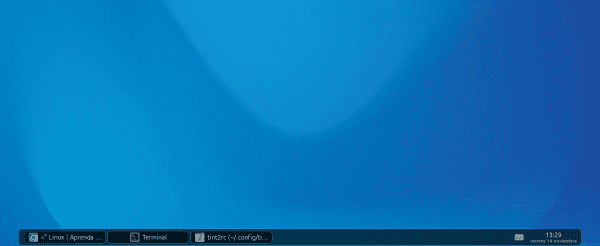
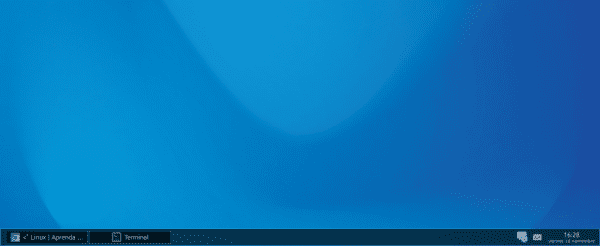
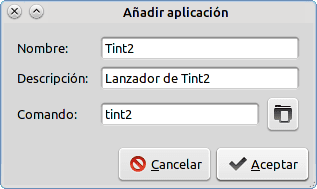
તે રસપ્રદ લાગે છે, તમે મેનૂ કેવી રીતે ખોલશો? શું તમે બધા XFCE એપ્લિકેશનોનો ઉપયોગ કરો છો? તેનું રૂપરેખાંકન કરવું મુશ્કેલ છે, ઉદાહરણ તરીકે: ચિહ્નો બદલો, વ wallpલપેપર, વગેરે. મને ખાતરી છે કે તમને આટલા બધા પ્રશ્નો વાંધો નહીં, હાહાહાહા.
ઠીક છે, જો તમે ડેસ્કટ .પ પર ક્લિક કરો છો તો તમને વિકલ્પો અને એપ્લિકેશનો સાથેનું મેનૂ મળશે. જો તમે તેની પસંદગીઓમાં ડેસ્કટ .પ ચિહ્નોને દૂર કરો છો, તો પછી તમને ફક્ત એપ્લિકેશનો મેનૂ મળે છે.
ગંભીરતાથી રસપ્રદ, અમને જણાવવા બદલ આભાર.
તમારું સ્વાગત છે .. આનંદ કરો !!!
મેં હમણાં જ તેનો પ્રયાસ કર્યો અને તે સરસ લાગે છે.
તેની શક્યતાઓ જોવા માટે હું તેઓની ભલામણ કરેલી ટિન્ટવિઝાર્ડનો ઉપયોગ કરી રહ્યો છું.
પરંતુ તેમાં એપ્લિકેશન મેનુ કેવી રીતે ઉમેરવું તે મને દેખાતું નથી. તેમ છતાં તે સાચું છે કે આપણે ડેસ્કટ .પ પર જમણી માઉસ બટન વાપરી શકીએ છીએ. પરંતુ હું તે ખૂબ જ સુંદર હોવા છતાં, તે ખૂબ જ કસ્ટમાઇઝ કરી શકતું નથી.
ફાળો બદલ આભાર, Xfce માટે વધુ વિકલ્પો જુઓ આ પોસ્ટમાં GNome 3 યુગમાં ઘણું મદદ કરે છે 🙂
ઠીક છે જ્યારે સ્થાપિત કરવા માટે ટિન્ટ 2 en ડેબિયન પરીક્ષણ, આ પણ ઉમેરે છે tint2conf, જેની સમાન રૂપરેખાંકિત કરવા માટેની એપ્લિકેશન ટિન્ટવિઝાર્ડ.. તપાસો કે 😀
તમારે ભારતીયોની જેમ બોલવું પડ્યું?
હાહાહા મેં છોડી દીધી, તમે અભદ્ર છો ... હાહાહા
વસ્તુ હશે:
સાદર. મેં સ્થાપિત કર્યું છે કે લાંબા સમય પહેલા ફક્ત વધુ રેમ કેવી રીતે મેળવવું તે જોવા માટે, પરંતુ હું કરી શક્યો નહીં. અંતે મેં પેનલ્સ વિના ઓપનબોક્સનો ઉપયોગ કર્યો. હવે હું એક્સએફસીઇનો ઉપયોગ કરું છું જે સંસ્કરણ 4.8 માં સરસ લાગે છે; પરંતુ કદાચ વસ્તુઓ કેવી રીતે થાય છે તે જોવા માટે મેં ટીંટ 2 નો પ્રયાસ કર્યો.
મદદ માટે આભાર 🙂
અમારી ગિસ્કકાર્ડ સાઇટ પર આપનું સ્વાગત છે, અમને તમારા અનુભવ વિશે જણાવવા બદલ આભાર. 😀
તમે LXDE નો પ્રયાસ કર્યો નથી? તે એક્સએફસીઇ કરતાં હળવા અને વધુ સારા દેખાશે, મારા સ્વાદ માટે.
રસપ્રદ. Esડેસ્કબાર માટેનો બીજો વિકલ્પ જે હાલમાં હું ઉપયોગમાં છું. આભાર, ઈલાવ.
તે રસપ્રદ લાગે છે એડેસ્કબાર.
શું તમે અમને સાધન વપરાશ અને તેમના ઉપયોગ વિશેના તમારા અનુભવ વિશે કહી શકો છો?
તે સાચું છે, એડેસ્કબાર ખૂબ સારો છે, તેમ છતાં મને ખબર નથી કે તે હજી વિકાસમાં છે કે નહીં.
આભાર, તે મારા માટે ખૂબ સરસ રીતે કામ કર્યું, પરંતુ ફક્ત એક જ પ્રશ્ન તમને ખબર છે કે 24 થી 12 કલાક સુધી ઘડિયાળનું બંધારણ કેવી રીતે સેટ કરવું, આભાર ...
મારે "તારીખ" માણસ વાંચવો પડશે, પરંતુ મને લાગે છે કે તમારે શું કરવાનું છે તે તમારા .tintrc ને સંપાદિત કરવાનું છે અને જ્યાં તે આ કહે છે:
time1_format = %H:%Mતેને આ સાથે બદલો:
time1_format = %I:%Mમહાન માહિતી, ખૂબ ઉપયોગી.
સાદર
અને તમારો બ્લોગ મનપસંદમાં જશે ...
ખૂબ ખૂબ આભાર સર્જિયો અને સ્વાગત 😀
હું તેના રંગને ટીંટ 2 એક્સફાથી કેવી રીતે બદલી શકું?
તમે મને એવો વિચાર આપ્યો છે કે ટિન્ટ 2 ને બદલે તેને સાથી-પેનલથી બદલો અને તેમાં એપ્લિકેશનમેનુ ઉમેરો, કારણ કે xfce ઉબુન્ટુ 12.04 પર કામ કરતું નથી. સાદર. 😀